QlikView® の通常の集計機能では、現在の選択条件を基に集計結果を算出します。今回紹介するset分析は例外的に現在選択中の軸とは別の軸を利用して集計します。例えば現在の選択値に関わらず必ず全データの合計値を出力する場合、このSET分析を使用すれば簡単に実装できます。
set分析の基本構造
以下、sum(Sales)の場合で説明します。まずは、“Sales”は製品の売上値としてご理解ください。
1.{$}と記載すると、現在の選択条件を意味します。
{$}は無くても動作します。
例 sum({$}Sales)
これはsum(Sales)と同じことを意味します。
2.{1}と記載すると、現在の選択条件を無視します、
例 sum({1}Sales)
これは全データの売上の合計値となります。
3.{1-$}と記載すると、全データから現在の選択条件を除外します。
例 sum({1-$}Sales)
これは全データの売上の合計値から選択条件の値を除外した合計値となります。
【参考】
何も選択しない場合はsum({$}Sales)とsum({1}Sales)は以下の図のとおり一致します。
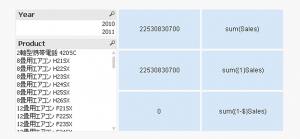
Year=2010を選択すると、sum({$}Sales)は2010年の売上の合計値、sum({1}Sales)は2010年と2011年の売上の合計値、sum({1-$}Sales)は2011年の売上の合計値となります。

set分析の応用
前出の例を基にさらに細かく条件を絞っていきます。
4.「<項目名=条件値>」を利用する
例 sum({$<Product={‘8畳用エアコン H215X’}>} Sales)
Productが“8畳用エアコン H215X”という条件にProduct以外の現在の選択条件を加えた売上の合計値となります。
上図の例では、year で2010を選択した状態において、2010年で、Productが“8畳用エアコン H215X”のみの売上の合計値となります。
5.「<項目名=条件値,項目名=条件値,…>」と並べて記載する
例 sum({$<Product={‘8畳用エアコン H215X ‘},Year={‘2016’}>} Sales)
Productが“8畳用エアコン H215X”、Yearが2016という条件にProduct、Year以外の現在の選択条件を加えた売上の合計値となります。
上図の例では、year で2010を選択した状態でも、Productが“8畳用エアコン H215X”の2016年における売上の合計値となります。
6.「<項目名=条件値,条件値>」と記載する
例 sum({$<Year={‘2014’,’2016’}>} Sales)
2014年、2016年 という条件にYear以外の現在の選択条件を加えた売上の合計値となります。
上図の例では、year で2010を選択した状態でも、Productが“8畳用エアコン H215X”の2014年と2016年の売上の合計値となります。
7.「<項目名=条件値>」にワイルドカードを使用する
例 sum({$<Product={‘*エアコン*’}>} Sales)
Productにエアコンの文字列が含まれているという条件にProduct以外の現在の選択条件を加えた売上の合計値となります。
上図の例では、year で2010を選択した場合、2010年のProductがエアコンの文字が含まれた製品名の売上の合計値となります。
8.「<項目名=条件値>」に範囲選択を指定する
例 sum({$<Year={‘>=2014 <=2016’}>} Sales)
2014年から2016年の間を条件にYear以外で、現在の選択条件を加えた売上の合計値となります。
上図の例では、year で2010を選択した場合でも、2014年から2016年までの売上の合計値となります。
9.「<項目名= >」により、記載した項目名を選択条件を無効にする
例 sum({$<Year=>} Sales)
現在の選択条件からYear項目を選択条件から無効にした売上の合計値となります。
上図の例では、year で2010を選択した場合でも、全期間の売上の合計値となります。
【参考】
一番上のsum(Sales)は選択条件からYearが2011年の時の値を集計、二段目のsum({$<Year={2010}>}Sales) は選択条件を無視してYearが2010年の時の値を集計、一番下のsum({$<Year=>} Sales)はYear項目の選択条件を無視するので、Yearが2011年、2010年の時の値を集計する。
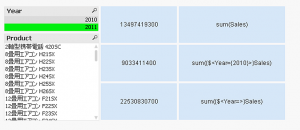
最後に
今回はQlikView における set分析の基本的な使い方をご紹介しました。Set分析を利用することで、高度な集計を行うことができますので、ぜひ活用してみてください。
※ Qlik、QlikView、Qlik Sense、NPrinting、QlikTech は、QlikTech International AB の商標または登録商標です。
※ Microsoft、MS、Windows、Windows Server、Windows Vista、Excel、AccessおよびPowerPointは、米国 Microsoft Corporationの米国およびその他の国における登録商標です。
※ Windows の正式名称は、Microsoft Windows Operating System です。
※ その他の会社名、製品名は各社の登録商標または商標です。
※ 記事の内容は記事公開時点での情報です。閲覧頂いた時点では異なる可能性がございます。
キーワード
注目の記事一覧
-
 生成AIの力を引き出すOpenAIコネクターの活用
生成AIの力を引き出すOpenAIコネクターの活用
-
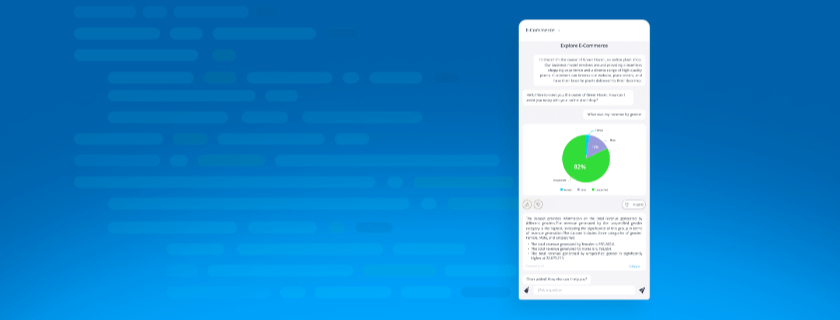 生成AIが活きる会話型アナリティクスを自社アプリに導入する際の5つのC
生成AIが活きる会話型アナリティクスを自社アプリに導入する際の5つのC
-
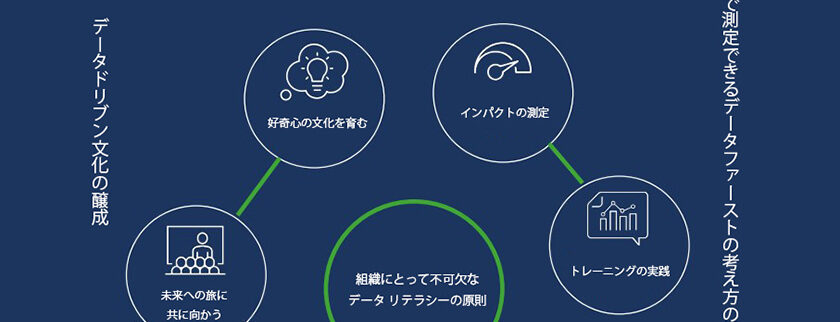 「データリテラシー組織」になるための7つの原則
「データリテラシー組織」になるための7つの原則
-
 QlikとTalendを活用したデータ統合・品質が向上するシナリオ7選
QlikとTalendを活用したデータ統合・品質が向上するシナリオ7選
-
 クラウドにあるデータの価値を向上させる方法-Qlikクラウドデータ統合
クラウドにあるデータの価値を向上させる方法-Qlikクラウドデータ統合
月別記事一覧
- 2024年4月 (1)
- 2024年2月 (1)
- 2024年1月 (1)
- 2023年9月 (1)
- 2023年8月 (2)
- 2023年7月 (1)
- 2023年6月 (1)
- 2023年5月 (2)
- 2023年4月 (2)
- 2023年3月 (2)
- 2023年2月 (1)
- 2023年1月 (1)
